Zastanawiasz się, jaki wpływ ma ziarno lub marmur na obraz lub film? Jeśli nie jesteś tego świadomy, chętnie oświecimy Cię tym efektem szczegółowo. Z tego artykułu dowiesz się, że efekt ziarna to nic innego jak szum fraktalny na twoich mediach. Przyjrzyjmy się i dowiedzmy się o tym.
- Część 1:Co to jest szum fraktalny w After Effects
- Część 2:Różnica między szumem fraktalnym a efektem szumu turbulentnego
- Część 3:Jak stworzyć szum fraktalny
- Część 4:Jak utworzyć pętlę za pomocą szumu fraktalnego
- Część 5:Alternatywa dla After Effects Fractal Noise – FilmoraPro
Część 1:Czym jest szum fraktalny w After Effects
Fractal Noise został wprowadzony wraz z „Adobe After Effects” w wersji 7. Będąc jedną z wyjątkowo wszechstronnych wtyczek, renderuje ogień, marmur, słoje drewna, chmury, tkaniny, wodę itp. Co więcej, można go również używać do tworzenia ściereczek gradientowych , mapy przemieszczeń oraz szeroka gama wzorów, tekstur i efektów z szumem fraktalnym. Można to zauważyć również we wtyczkach, takich jak „Zaawansowane błyskawice”, „Nierówne krawędzie” i „Turbulentne przemieszczenie”.
Część 2:Jaka jest różnica między szumem fraktalnym a efektem szumu turbulentnego
Kiedy mówisz o szumie fraktalnym i szumie turbulentnym, musisz znać następujące punkty. Efekt szumu turbulentnego to zaawansowane i wydajne zastosowanie efektu szumu fraktalnego. W porównaniu do szumu fraktalnego, szum turbulentny jest bardzo zaawansowaną funkcją, która działa bardzo szybko i tworzy zgrabne animacje. Hałas turbulentny precyzyjnie modeluje systemy turbulentne za pomocą elementów o małym szumie, które poruszają się szybciej niż elementy o większym szumie. Najbardziej podstawowym powodem używania szumu fraktalnego zamiast szumu turbulentnego jest tworzenie zapętlonych animacji. W efekcie szumu turbulentnego brakuje elementów sterujących cyklem niezbędnych do zapętlania animacji, dlatego konieczne jest wybranie tutaj efektu szumu fraktalnego.
Część 3:Jak stworzyć szum fraktalny
After Effects od Adobe ma szum fraktalny, który jest zaimplementowany na bryle! Domyślnie ustawienia pokażą pochmurny obraz z 6 różnymi warstwami posortowanymi w celu uzyskania ostatecznego rezultatu. Zabawa z ustawieniami domyślnymi pozwoli Ci dowiedzieć się, jak działają ustawienia, aby wyprodukować produkt końcowy.
Krok 1 :Musisz uruchomić „After Effects” po zainstalowaniu go na swoim komputerze. Po przejściu do interfejsu „Po efektach” kliknij kartę „Efekt” na górnym pasku menu.
Krok 2 :teraz dotknij opcji Noise &Grain z listy rozwijanej, a następnie wybierz Szum fraktalny mi.
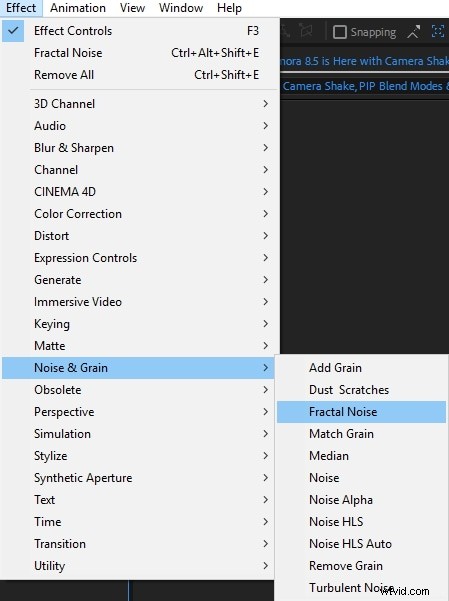
Krok 3 :Następnie musisz pobawić się różnymi funkcjami w Fraktal Noise do tworzenia wyniku końcowego.
Złożoność :Reprezentuje liczbę warstw zaangażowanych w utworzenie wyniku. Można go regulować w zakresie od 1 do 6.
Typ hałasu :ustawianie Typu szumu to Block upraszcza obraz.
Gdy dostosujesz te ustawienia, sekwencja bloków w skali szarości zajmie ekran. Na każde 64 piksele zostanie wygenerowana nowa losowa wartość. „Blokuj” zapewnia, że każdy piksel zawiera taką samą wartość jak poprzednia wartość wygenerowana losowo, chyba że osiągnie następną wartość. Zmiana go na „Liniowy” spowodowałby interpolację wartości między każdym losowo wygenerowanym punktem. Po wykreśleniu na wykresie piksele z ustawieniem „Liniowy” pokazują zestaw linii liniowych.
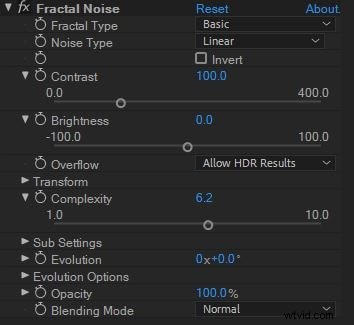
Krok 4 :Kontrast i Jasność ustawienia mogą manipulować zakresem losowych wartości wygenerowanych w poprzednim kroku. Możesz zwiększyć zakres między czernią a bielą, zwiększając kontrast. Za pomocą pola wyboru „Odwróć” obraz zostaje odwrócony. Przepełnienie opcja mierzy wynik, gdy piksel przekracza wartość poza czerń lub biel.
Część 4:Jak stworzyć pętlę za pomocą szumu fraktalnego
Po zrozumieniu efektów szumu fraktalnego za pomocą programu After Effects, zobaczmy, jak utworzyć pętlę za pomocą szumu fraktalnego.
Krok 1 :wybierz warstwę z osi czasu panelu i dotknij Efekt. Wybierz Hałas i ziarno i naciśnij Szum fraktalny tutaj.
Krok 2 :Musisz ustawić dwie klatki kluczowe dla Evolution . Zmień klatki kluczowe i liczbę Ewolucji obrotów, aż będziesz zadowolony z animacji generowanej przez fraktalny szum.
Krok 3 :Teraz naciśnij Cykl ewolucji i określ wartość dla Cykl . Pierwsza i ostatnia klatka pętli są początkowo identyczne. Jeśli chcesz wygenerować płynną pętlę, pomiń ostatnią klatkę. Aby uzyskać ten efekt, musisz ustawić punkt „Out” klatki warstwy przed ostatnią klatką w cyklu.
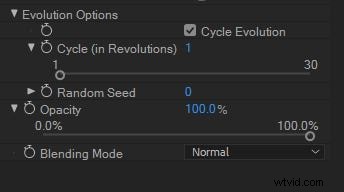
Krok 4 :Wskaźnik bieżącego czasu należy umieścić w momencie zakończenia cyklu. Wskaźnik czasu bieżącego należy cofnąć o jedną klatkę.
Krok 5 :Teraz przytnij punkt wyjścia warstwy do tej klatki. Po wstępnym wyrenderowaniu tej warstwy zaimportuj ją do swojego projektu. Wybierz zaimportowany materiał w panelu projektu, a następnie dotknij Plik> Interpretuj materiał filmowy . Teraz musisz ustawić „Pętlę” na liczbę pętli niezbędną dla czasu trwania warstwy w twoim projekcie.
Część 5:Alternatywa dla After Effects Fractal Noise – FilmoraPro
Jeśli uważasz, że After Effects jest zbyt trudny w użyciu, FilmoraPro jest tu dla Ciebie. Jest to kompilacja w efekcie, więc nie musisz jej używać w kompleksowy sposób. Po prostu przeciągnij i upuść, aby zacząć używać szumu fraktalnego. Efekt końcowy jest jeszcze lepszy niż After Effects.
Krok 1:Importuj multimedia na oś czasu
Otwórz FilmoraPro. Kliknij utwórz nowy projekt. Teraz zaimportuj plik wideo do biblioteki multimediów. Przeciągnij go na oś czasu. Teraz przygotowanie jest gotowe.
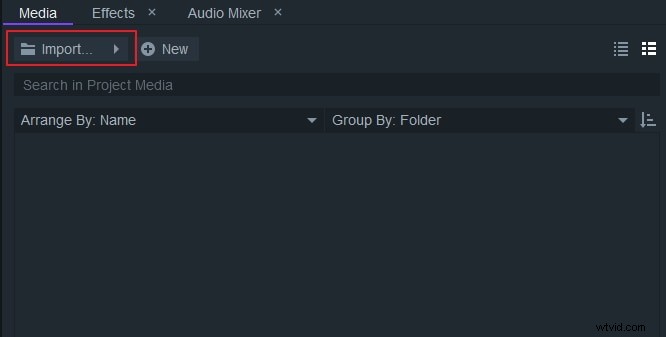
Krok 2:przeciągnij efekt szumu fraktalnego na oś czasu
Wyszukaj „fraktal” w panelu efektów. W wynikach wyszukiwania zobaczysz szum fraktalny. Teraz przeciągnij go do klipu wideo.
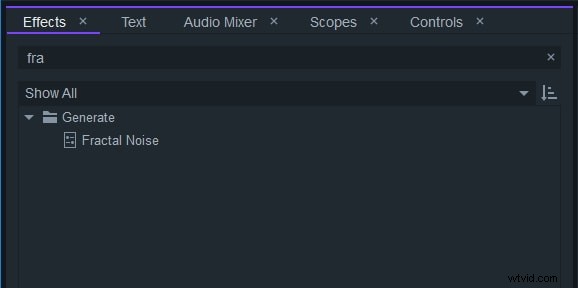
Krok 3:Dostosuj szum fraktalny
W panelu sterowania możesz dostosować efekt szumu fraktalnego, aby uzyskać dokładny wynik. Ponad 10 ustawień wstępnych do wyboru, w tym jadeit, słoneczna, wodnista i tak dalej. Możesz także zmienić rodzaj szumu fraktalnego. Dostosuj skalę, aby znaleźć odpowiednią ilość. Możesz także zmienić ustawienia podrzędne i wygląd, aby stworzyć profesjonalny dźwięk fraktalny.
Wniosek
Z tego artykułu jesteśmy przekonani, że masz dobre pojęcie o efekcie szumu fraktalnego, a także jaka jest różnica między szumem fraktalnym a turbulentnym. Chociaż proces jest intuicyjny i szybki, jest o wiele więcej informacji dotyczących tego aspektu, których potrzebujesz, aby się uczyć. Aby uzyskać więcej takich ciekawostek o szumie fraktalnym, szukaj dalej tej przestrzeni. Z przyjemnością prześlemy najnowsze wiadomości na ten temat.
